L'exportation d'images depuis Lightroom Classic CC est une étape cruciale après l'édition. Que vous souhaitiez préparer vos photos pour les réseaux sociaux ou simplement les partager avec vos amis et votre famille, la boîte de dialogue d'exportation de Lightroom propose une variété d'options pour vous aider à préparer vos images de manière optimale. Dans ce guide, je vous montre comment exporter efficacement des images et quelles paramètres vous pouvez utiliser à cet effet.
Principales conclusions :
- Vous pouvez exporter plusieurs images simultanément.
- Le choix du format de fichier et de la qualité influent sur la taille finale du fichier.
- Vous pouvez ajouter des noms de fichiers personnalisés et des métadonnées.
- Lightroom vous permet de créer des paramètres d'exportation pour une utilisation répétée.
Guide étape par étape
Pour exporter une image depuis Lightroom, commencez par sélectionner l'image ou les images que vous souhaitez exporter. Vous pouvez le faire individuellement ou en utilisant des raccourcis clavier tels que Ctrl + A pour toutes les images.

Une fois les images souhaitées sélectionnées, cliquez avec le bouton droit de la souris sur l'image et sélectionnez "Exporter", puis "Exporter" à nouveau.
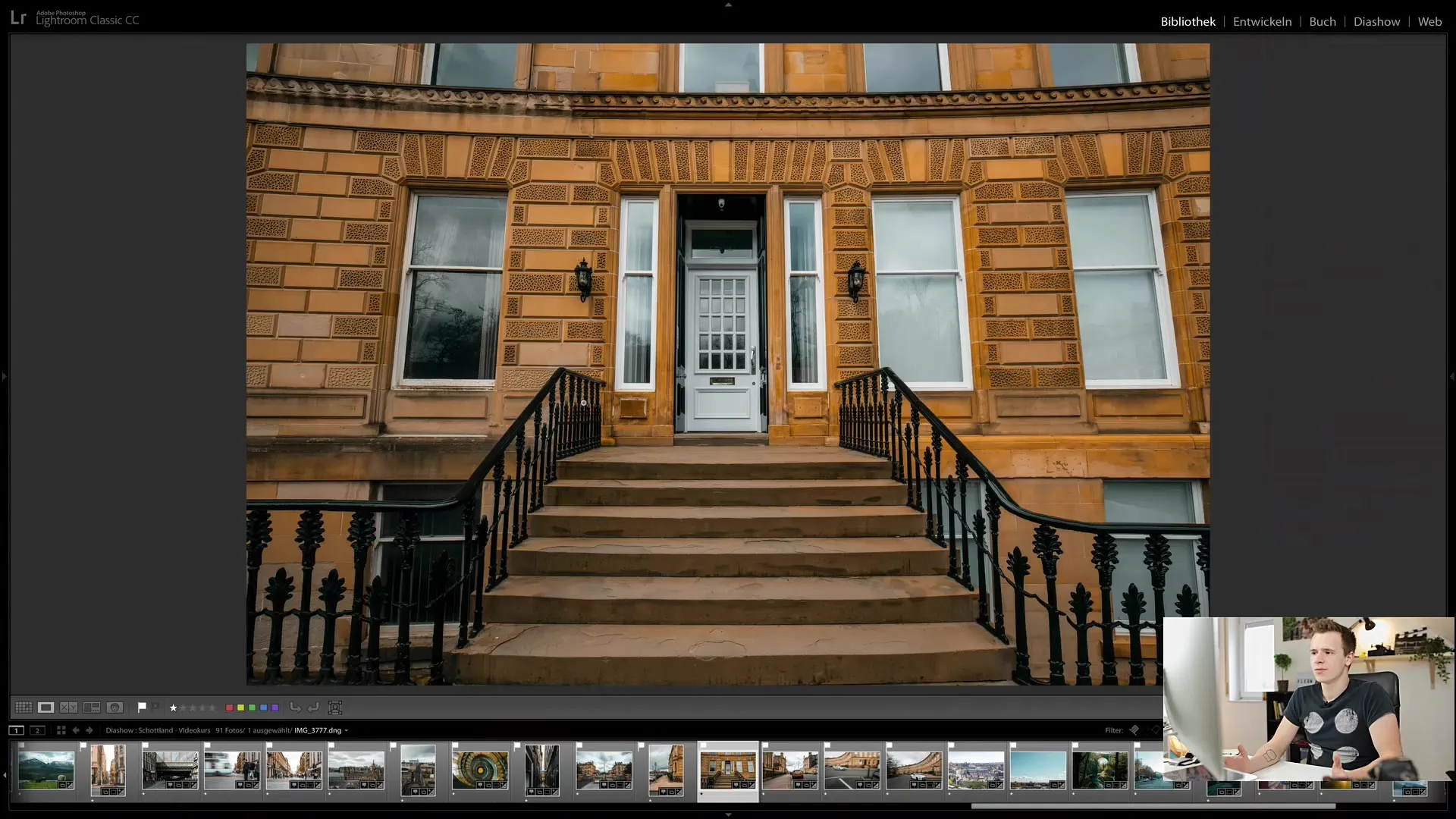
La boîte de dialogue d'exportation s'ouvre et affiche différentes options que vous pouvez configurer. Tout d'abord, vous devez décider où les images exportées doivent être enregistrées. Vous pouvez choisir de les enregistrer sur votre bureau ou dans un dossier spécifique.
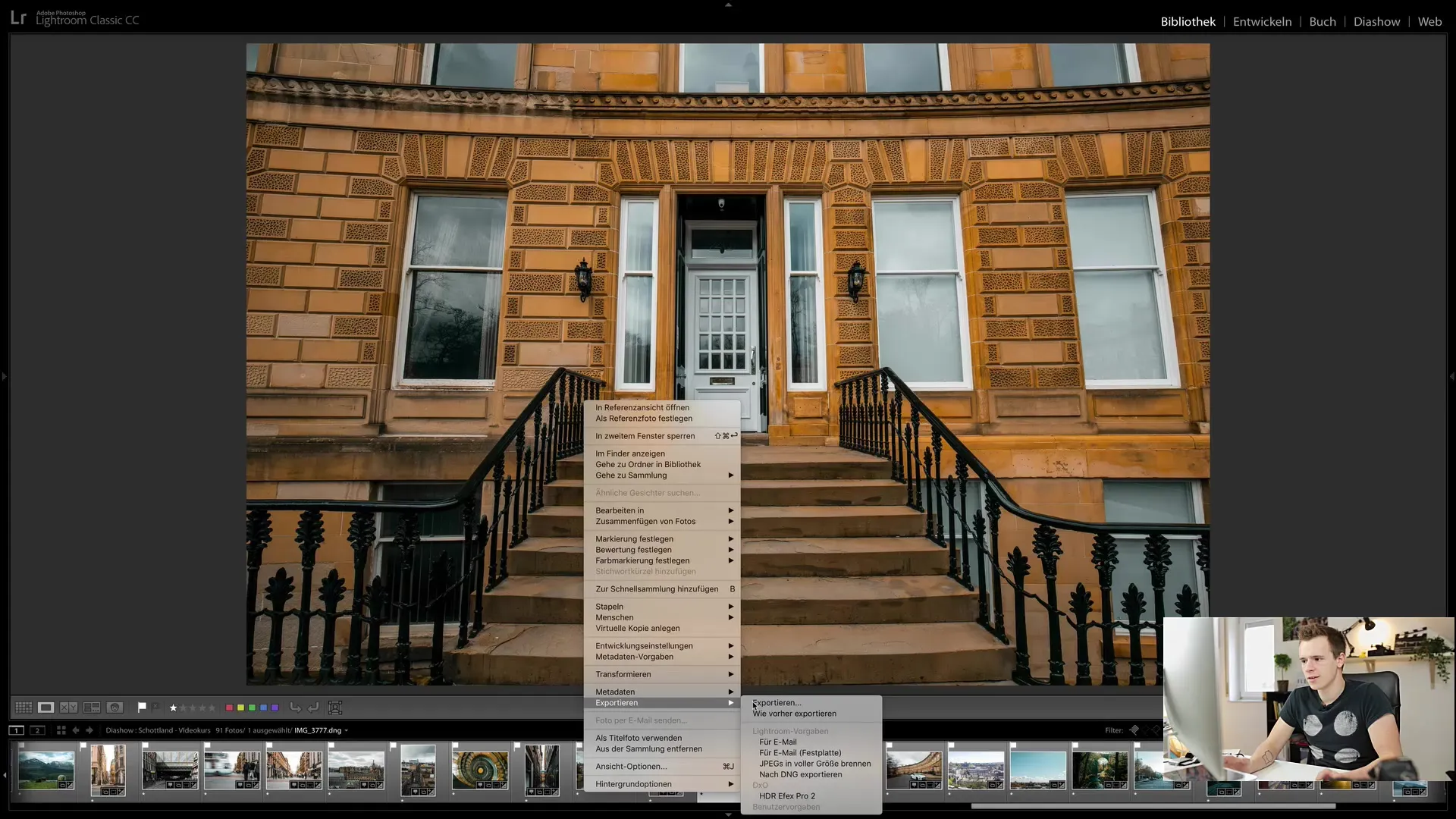
Dans la boîte de dialogue d'exportation, vous pouvez par exemple sélectionner le bureau et créer un dossier spécifique pour vos images d'Écosse. Ajoutez un nom de fichier pour retrouver facilement les images ultérieurement.
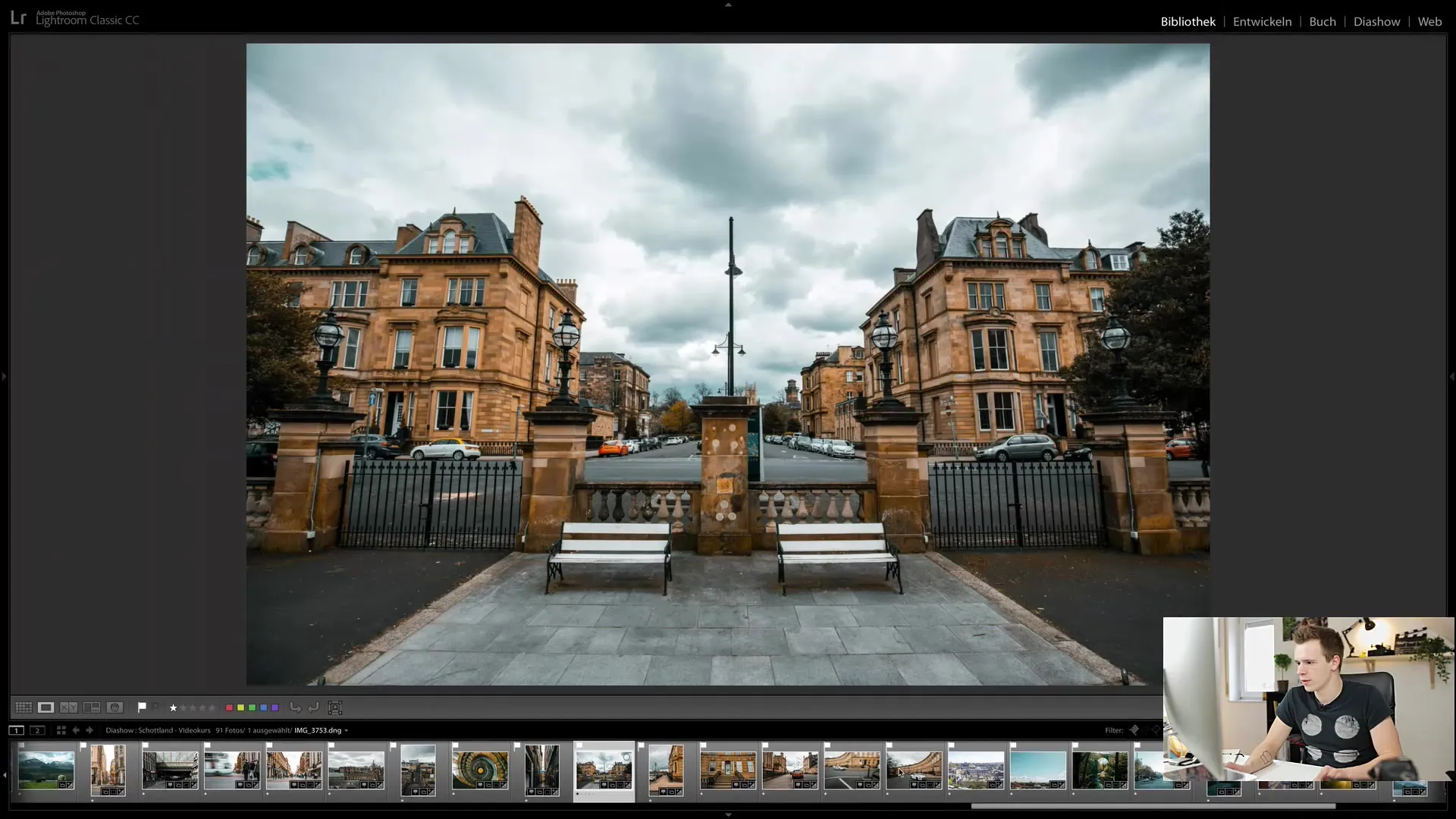
Une option utile est de renommer les images. Vous pouvez choisir un nom de fichier personnalisé et utiliser des modèles tels que la date et l'heure pour organiser vos images de manière systématique. Par exemple, vous pourriez choisir "Écosse_Voyage_photo_Date_Heure" comme nom de fichier.
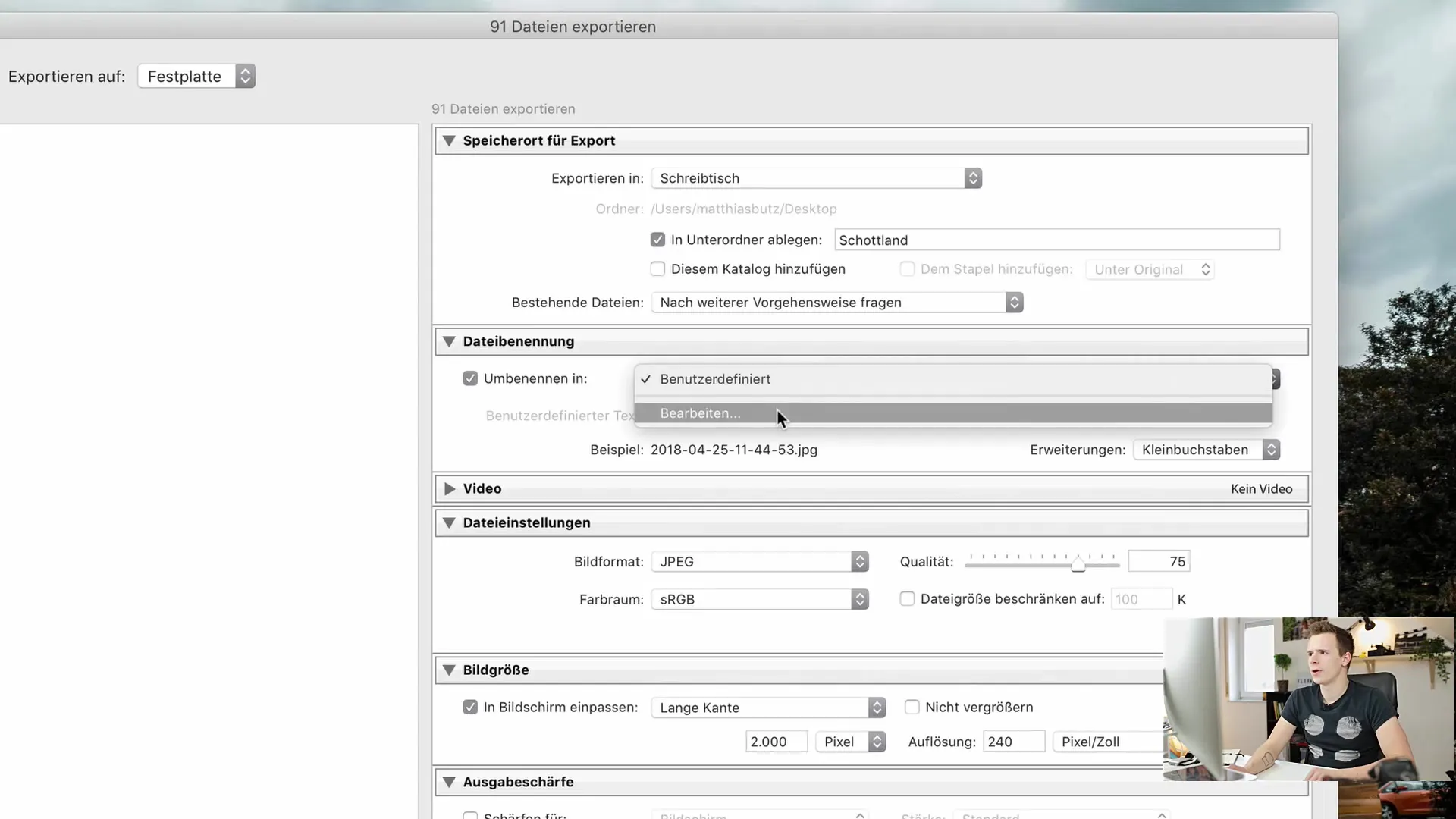
Si vous le souhaitez, vous pouvez également intégrer des numéros d'image ou autres informations spécifiques dans le nom de fichier pour différencier clairement les images.
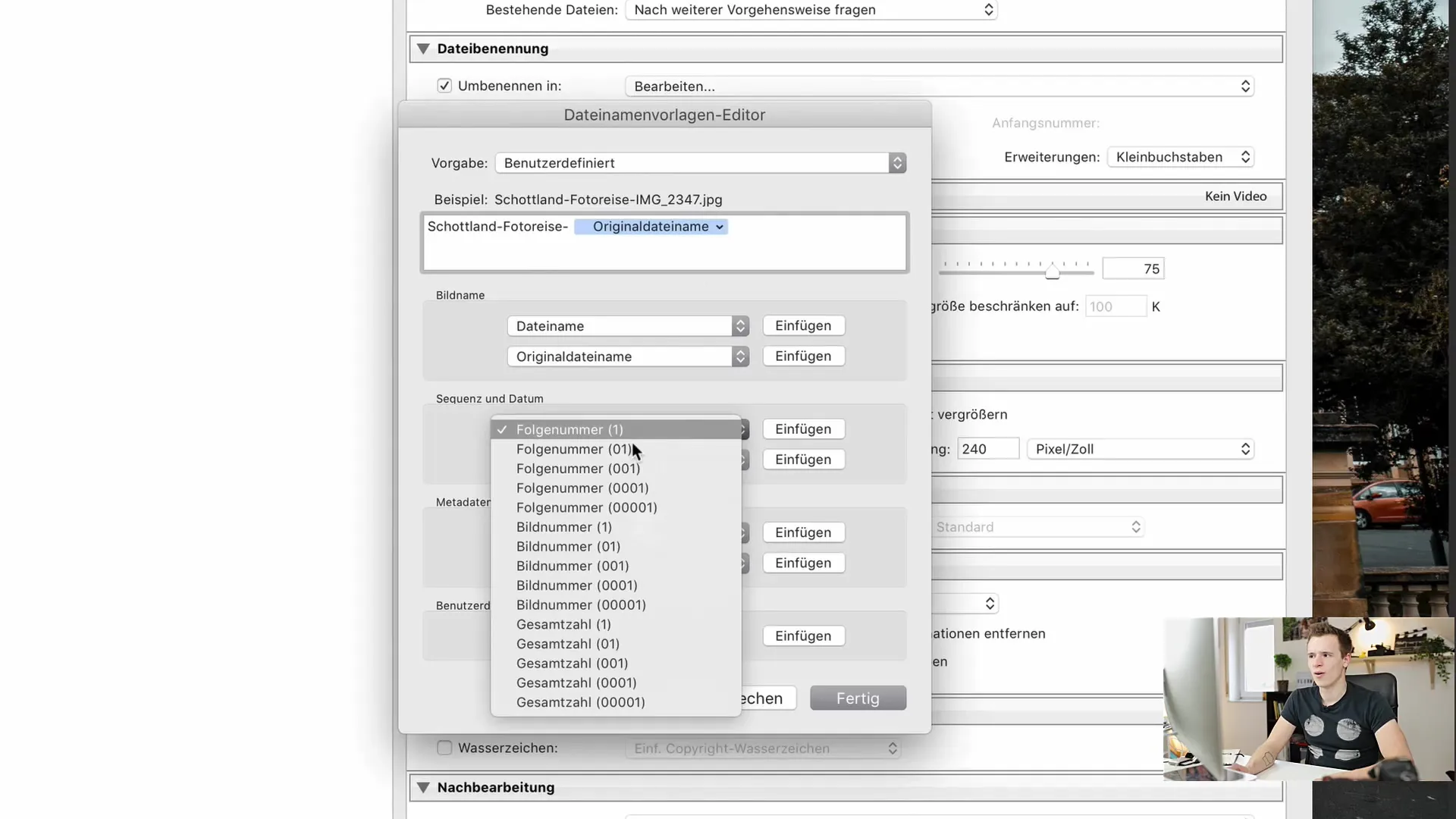
Un autre point important est le choix du format de fichier. Lightroom vous permet de choisir parmi différents formats tels que JPEG, TIFF ou le DNG d'origine. Pour une utilisation sur les réseaux sociaux, le JPEG est souvent le meilleur choix.
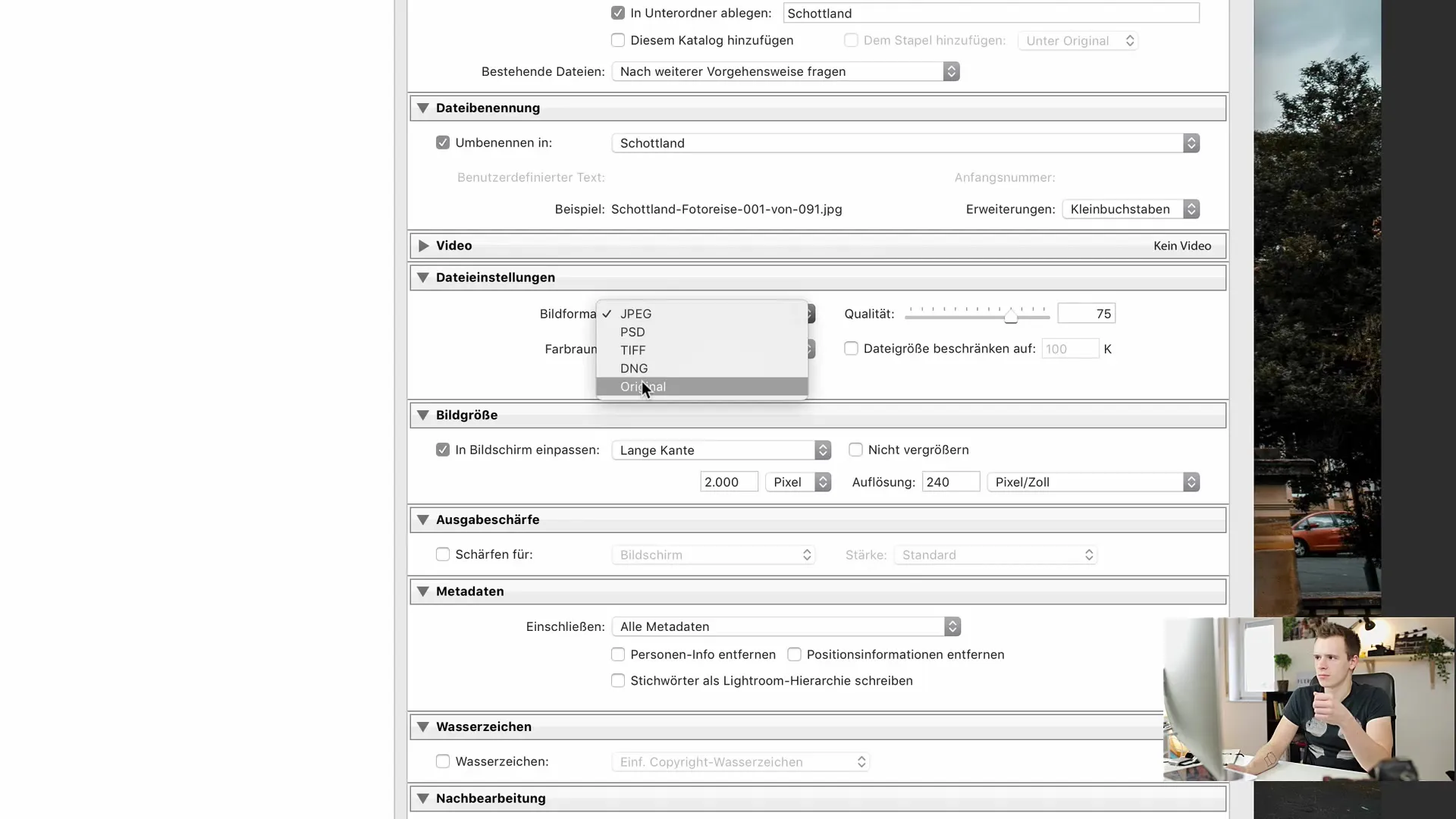
Veillez également aux paramètres de qualité des images exportées. Un réglage de qualité de 75 constitue un bon point de départ pour trouver un équilibre entre la taille du fichier et la qualité de l'image.
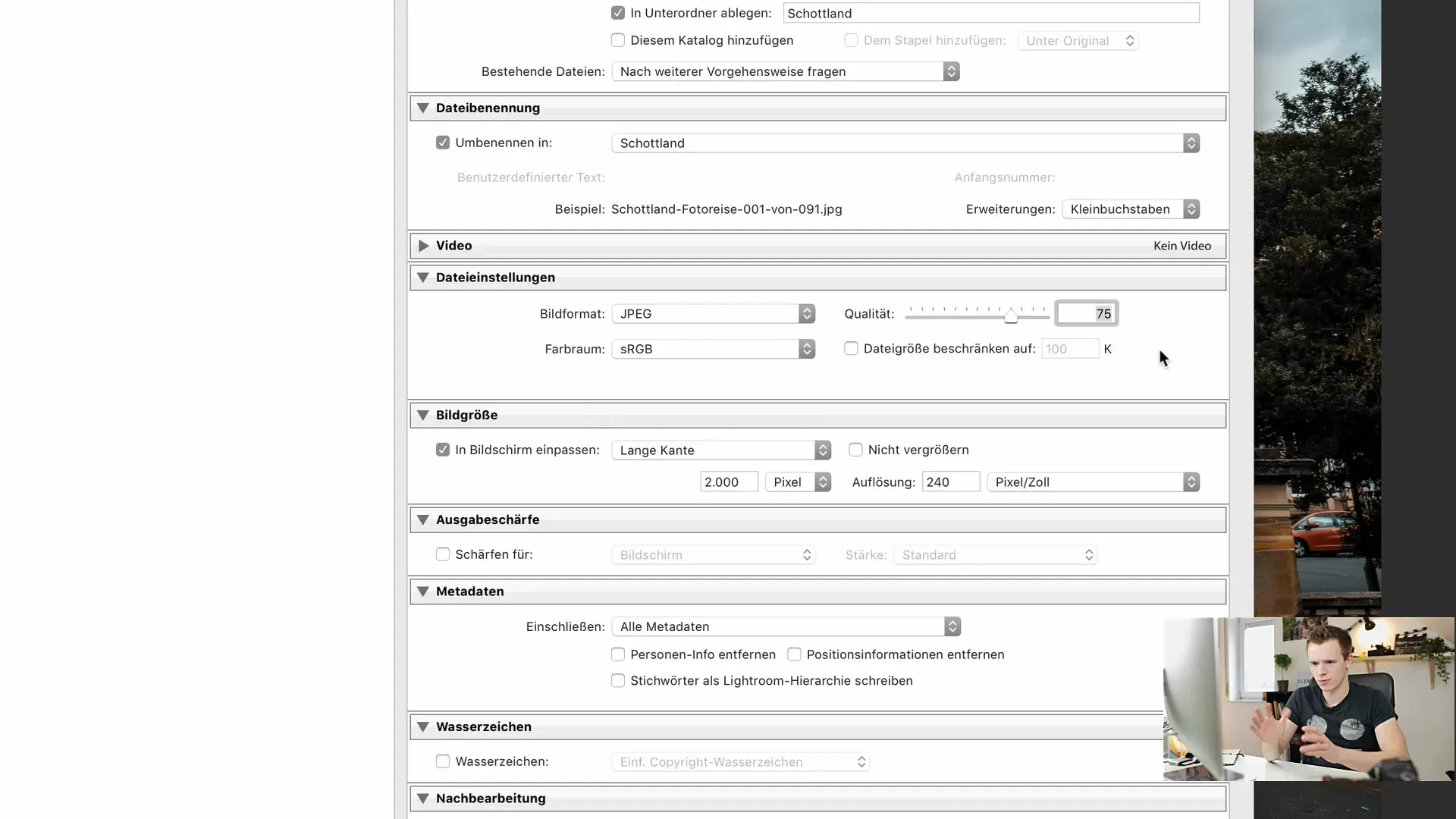
Pour la taille de l'image, vous pouvez définir la résolution. Un choix courant est de régler le côté long à 2000 pixels. Cela garantit une bonne qualité d'image sans que le fichier ne devienne trop lourd. Veillez à ne pas sélectionner l'option "ne pas agrandir", car cela pourrait altérer la qualité de votre image.
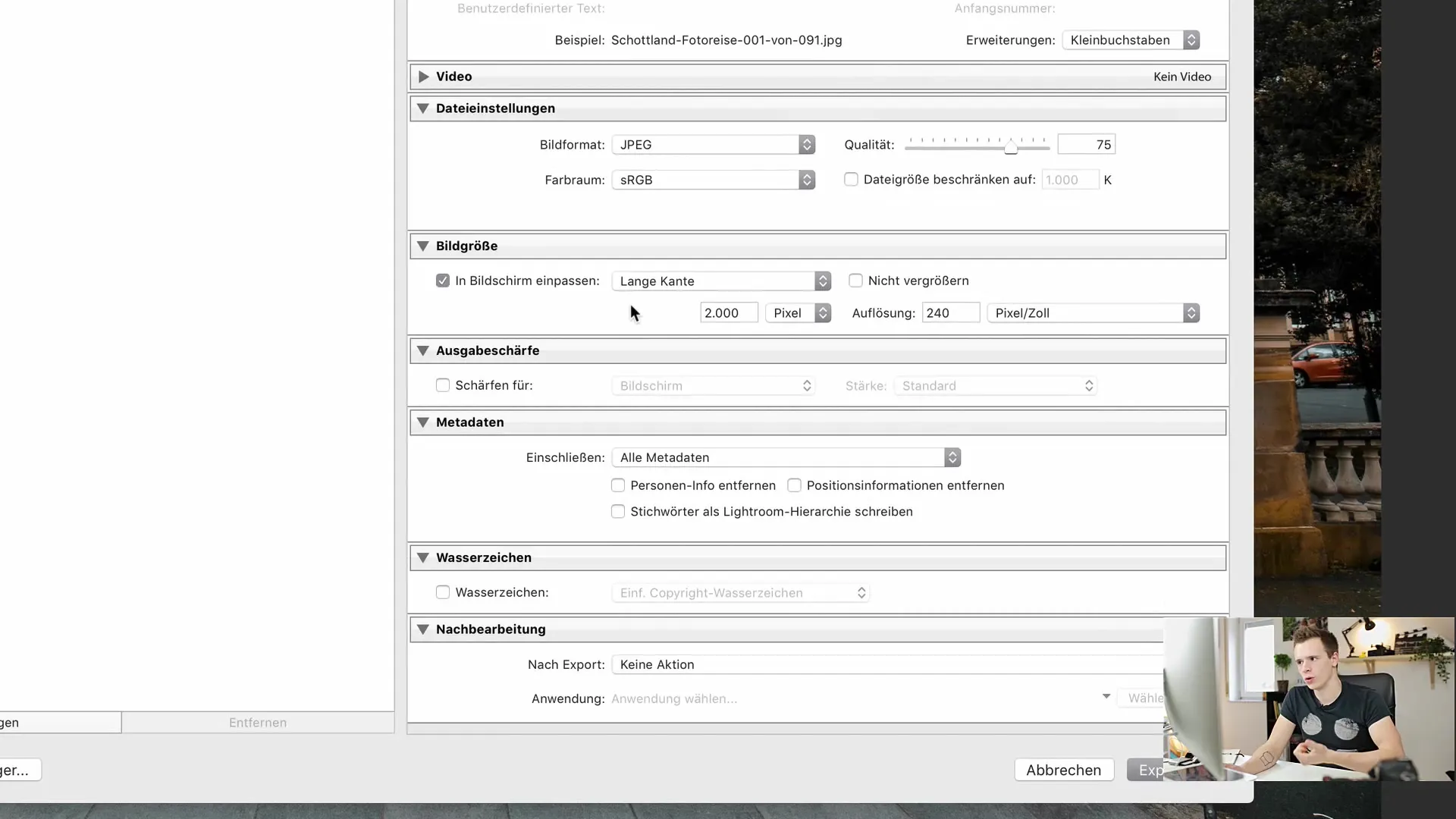
Si vous le souhaitez, vous pouvez également définir une netteté pour l'exportation d'image. Lightroom propose différentes options de netteté en fonction de l'utilisation prévue des images, que ce soit pour l'impression ou l'écran.
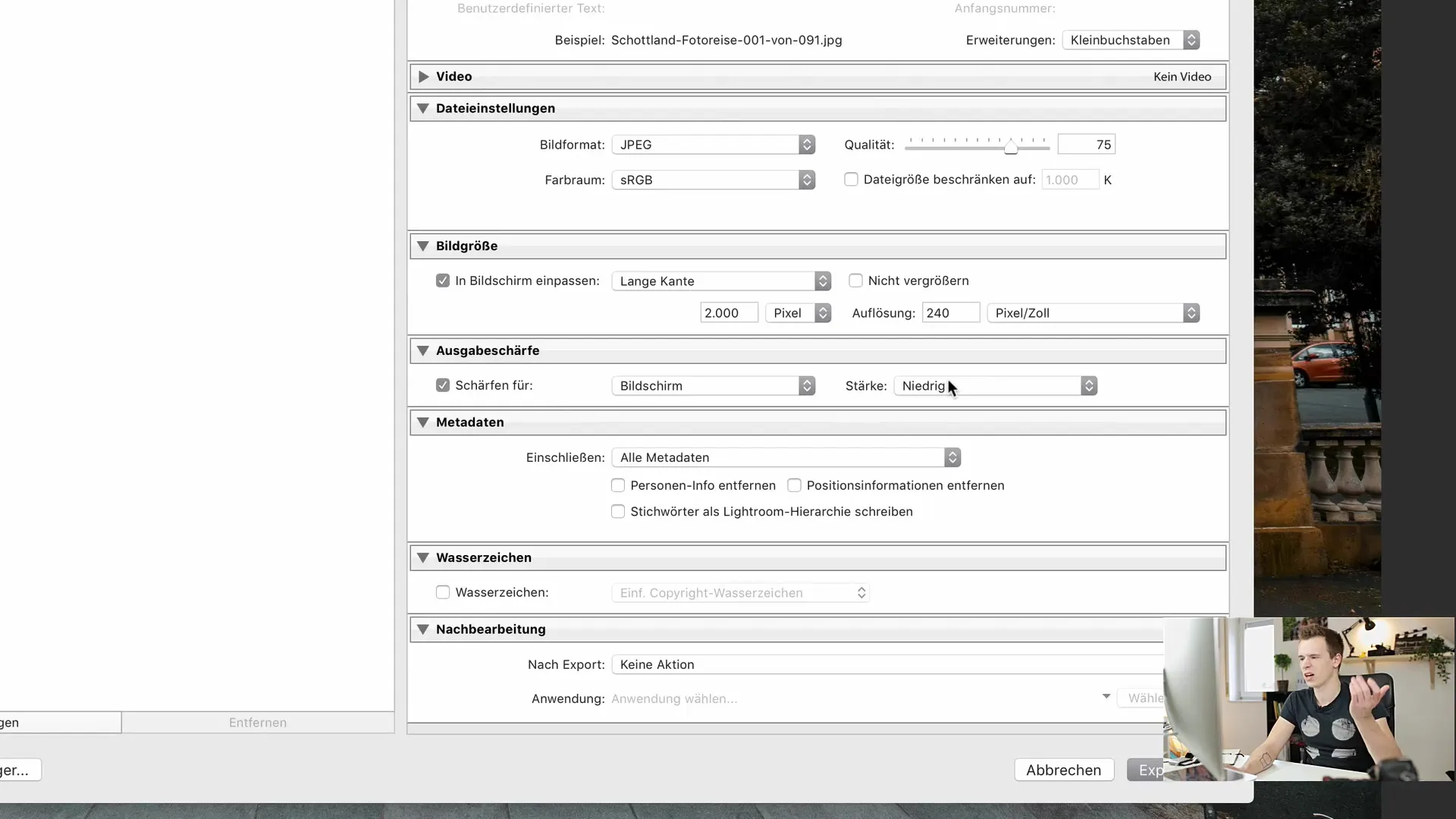
En plus des options susmentionnées, vous pouvez également ajouter des métadonnées qui seront transmises lors de l'exportation des images. Vous pouvez spécifier toutes les métadonnées ou seulement certaines, telles que des informations sur les droits d'auteur.
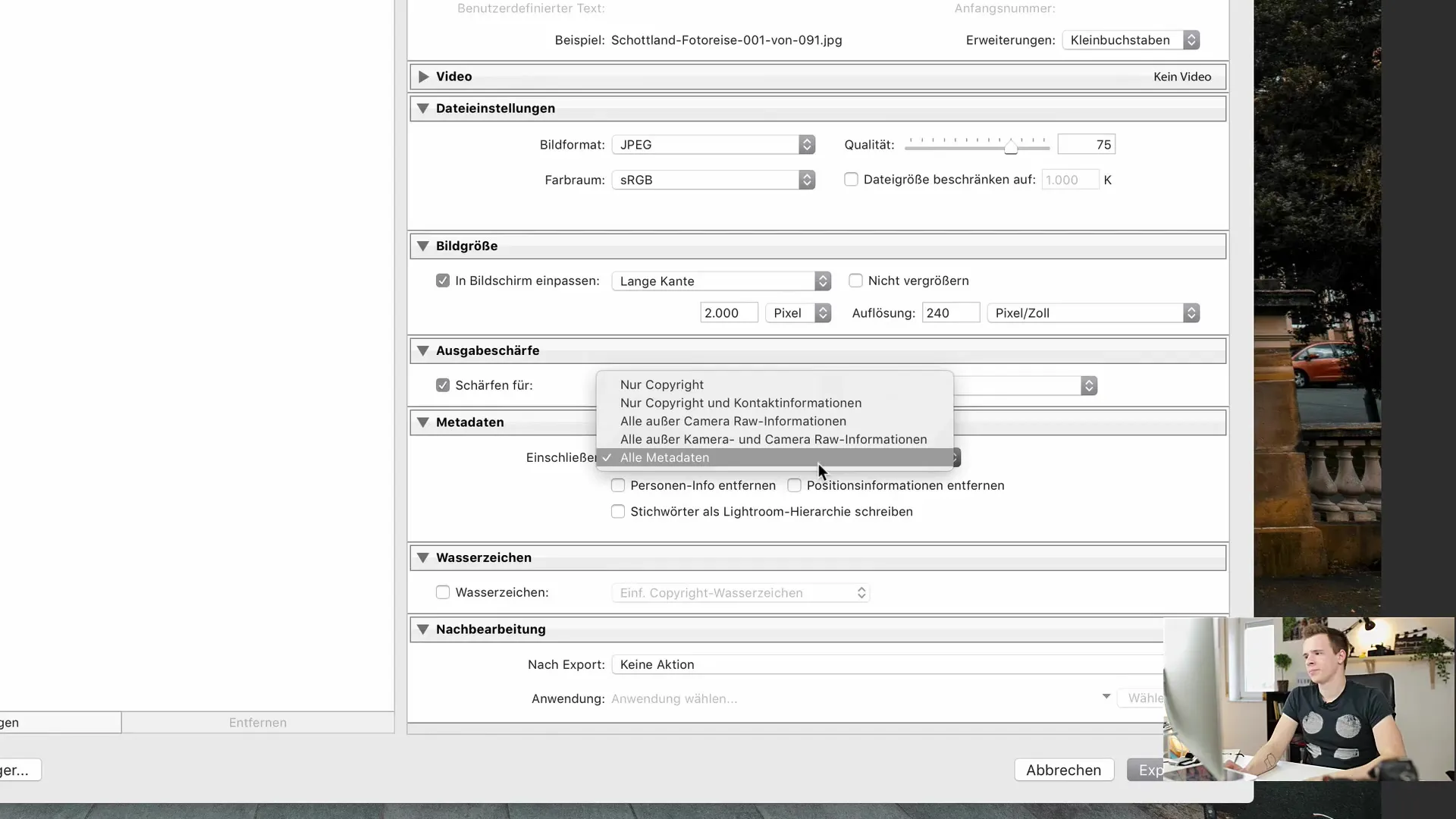
Si les filigranes sont importants pour vous, vous pouvez également ajouter un filigrane texte ou graphique ici. Cela vous permettra de vous assurer que vos images sont marquées avec votre logo ou nom, où qu'elles soient publiées.
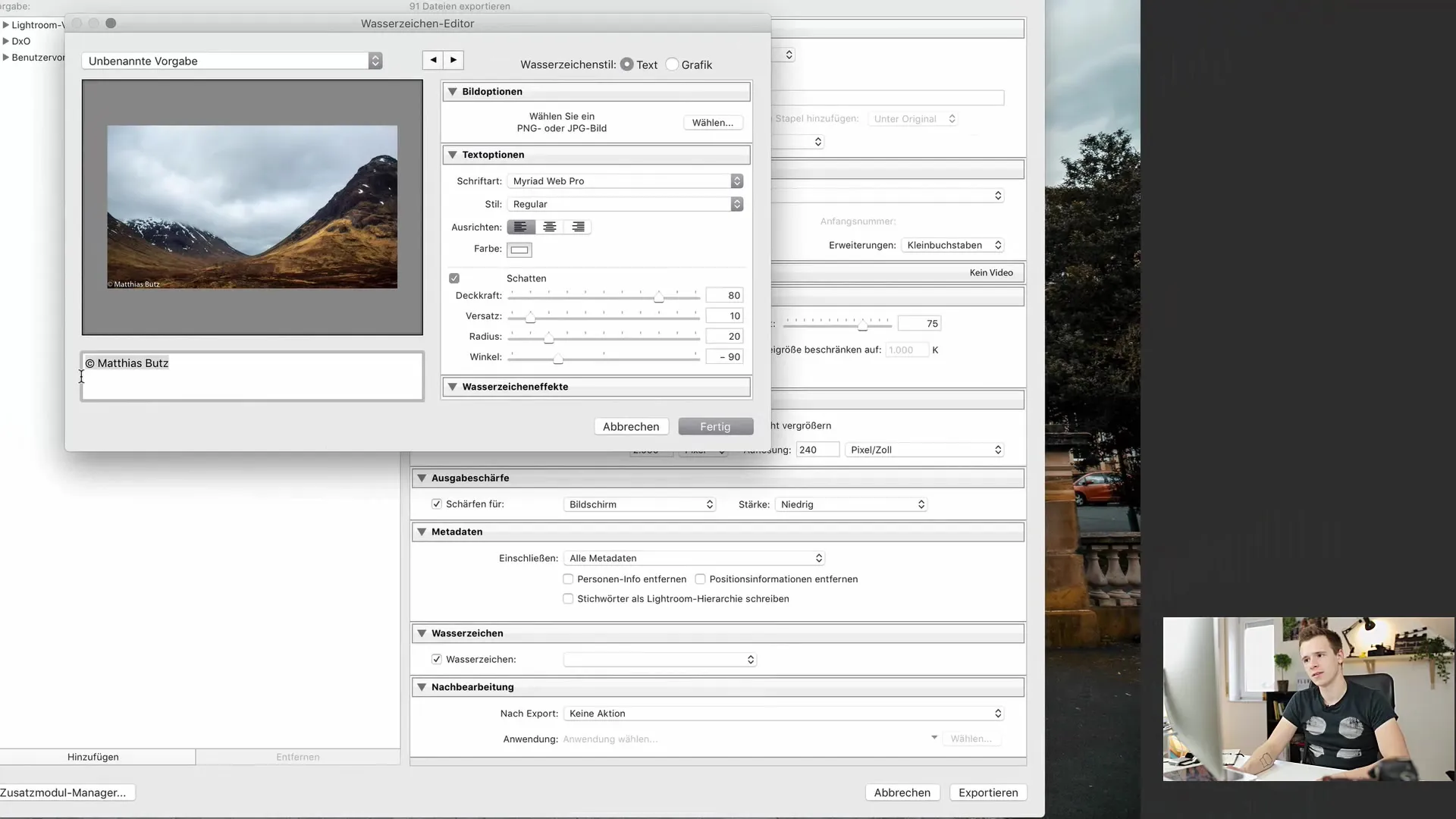
Un aspect particulièrement utile de Lightroom est la possibilité de sauvegarder des paramètres d'exportation. Si vous utilisez fréquemment les mêmes options d'exportation, il est efficace de créer et de sauvegarder un préréglage.
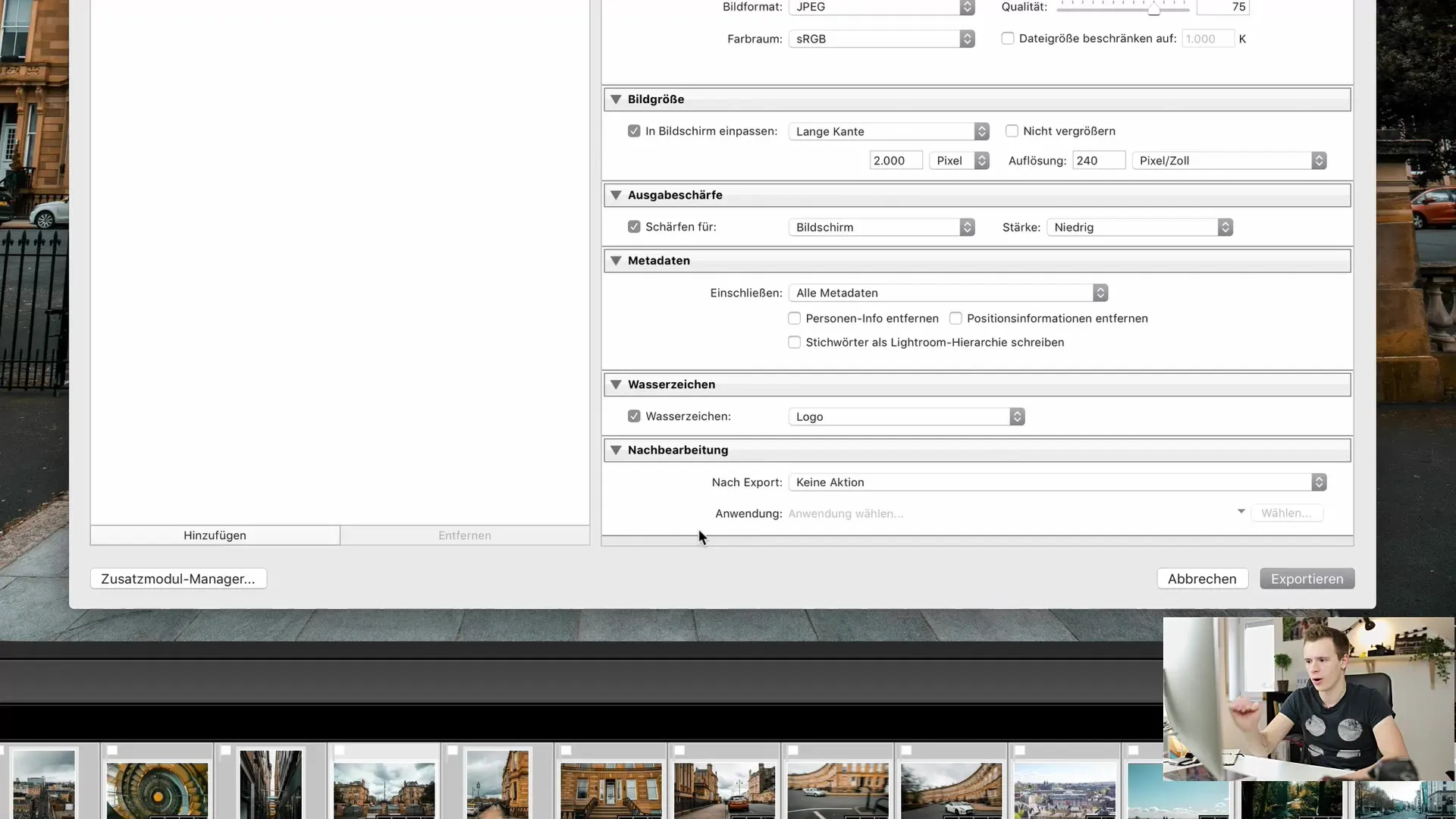
Une fois que vous avez effectué tous les réglages, cliquez sur "Exporter" pour démarrer le processus. Lightroom recherche d'abord les images sélectionnées et prépare l'exportation. En fonction du nombre et de la taille des images, cela peut prendre un certain temps.
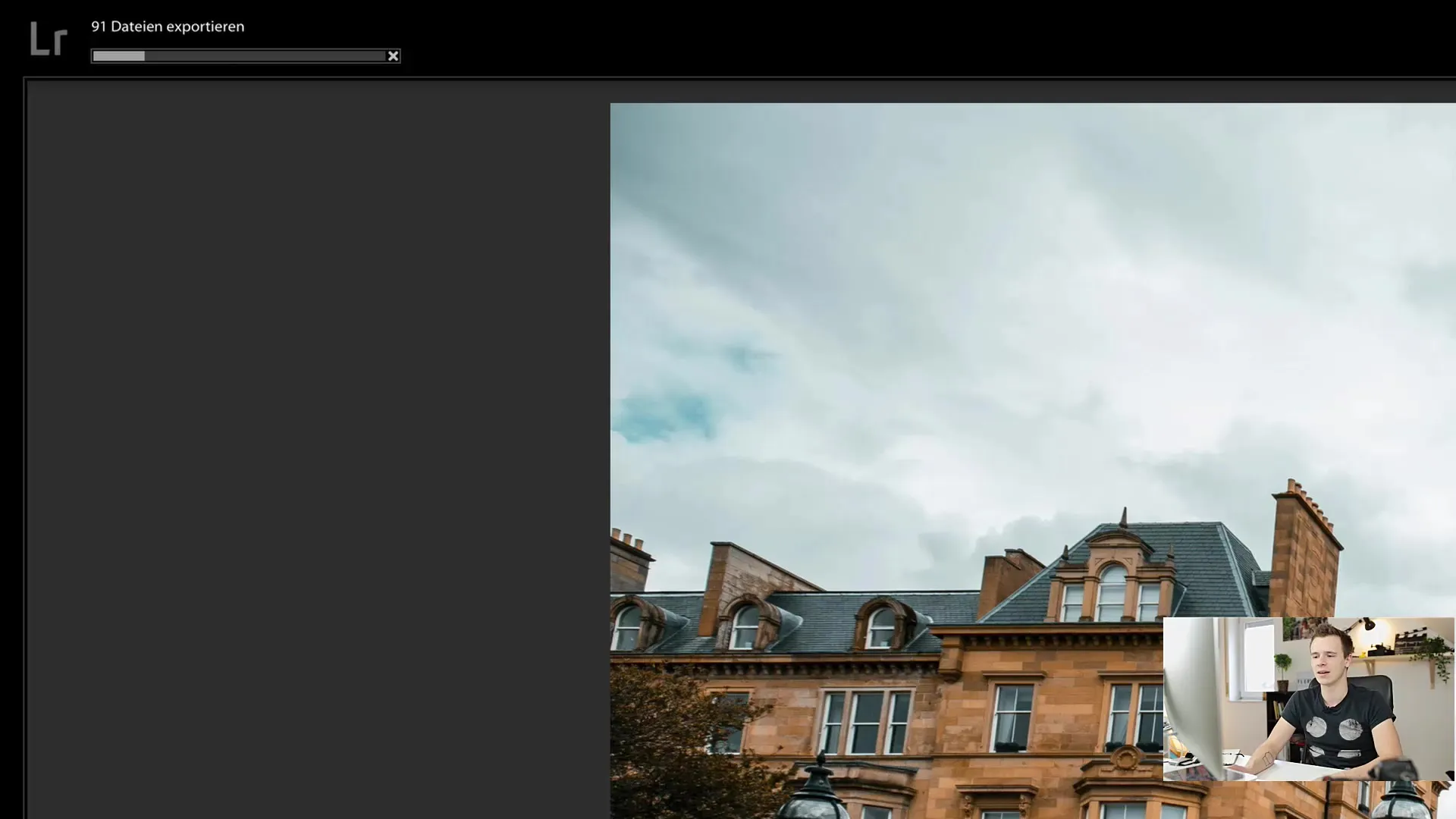
Vous pouvez également utiliser des modules supplémentaires pour télécharger des images directement sur des réseaux sociaux tels que Facebook ou Flickr. Pour ce faire, vous devez ajouter et autoriser les modules correspondants.
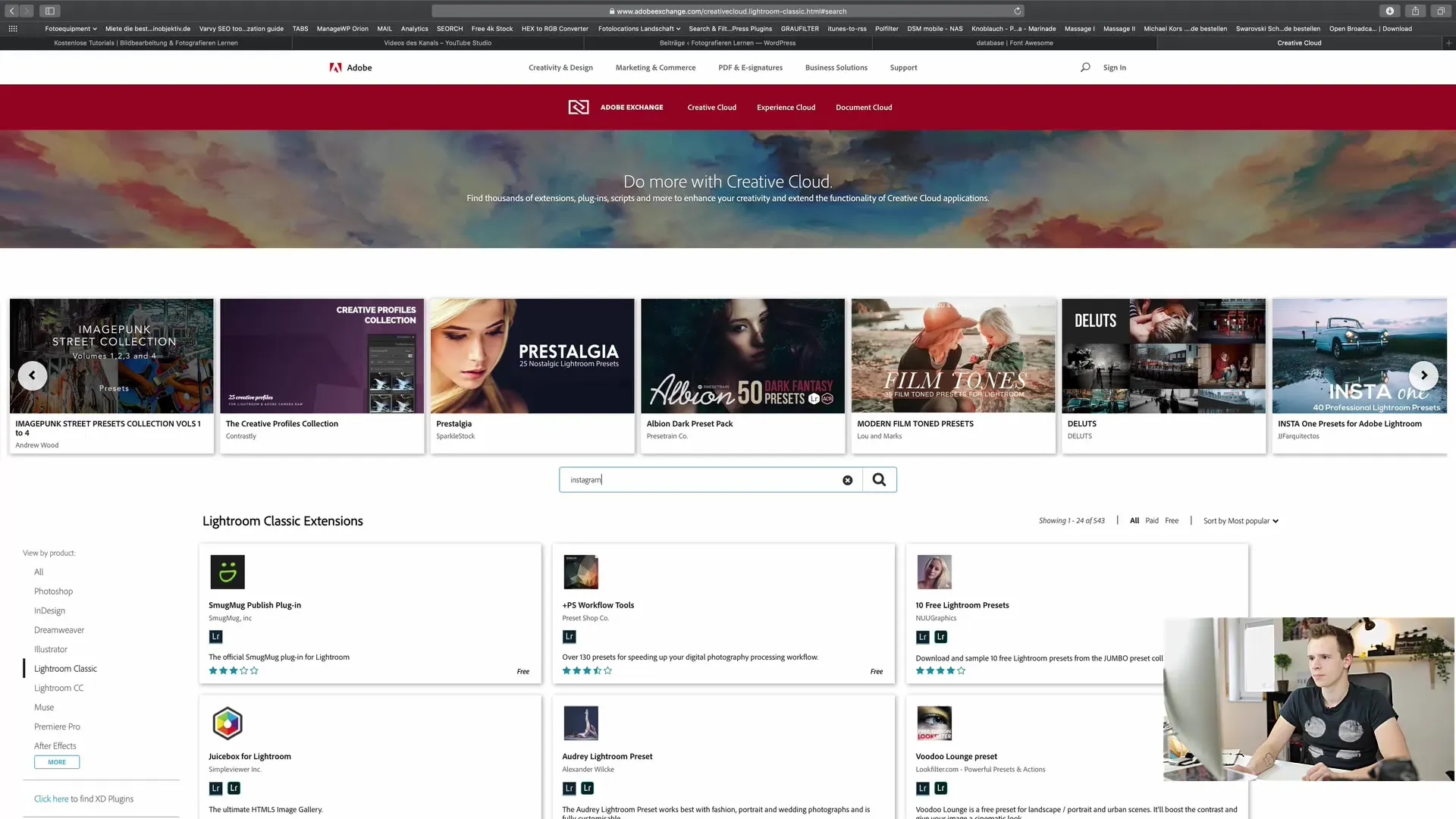
Résumé
Dans ce tutoriel, vous avez appris comment exporter des images à partir de Lightroom Classic CC. Vous connaissez désormais les options et paramètres les plus importants pour préparer vos images de manière optimale pour l'envoi ou la publication sur les réseaux sociaux. Utilisez ce guide pour vous assurer que votre travail est présenté de manière professionnelle.
Questions fréquemment posées
Comment exporter des images à partir de Lightroom?Sélectionnez l'image, cliquez avec le bouton droit de la souris et sélectionnez "Exporter".
Dans quel format devrais-je exporter mes images pour les réseaux sociaux?Le JPEG est souvent le meilleur choix pour les réseaux sociaux.
Comment ajuster la taille de l'image lors de l'exportation?Dans la boîte de dialogue d'exportation, vous pouvez définir le côté long sur un nombre de pixels souhaité.
Puis-je définir des noms de fichiers personnalisés pour les images exportées?Oui, vous pouvez personnaliser les noms de fichiers avec la date, l'heure ou d'autres informations.
Quels sont les préréglages d'exportation dans Lightroom?Les préréglages d'exportation sont des paramètres enregistrés qui vous aident à effectuer des exportations futures plus rapidement.


